
UE58J5000 - Téléviseur SAMSUNG - Notice d'utilisation et mode d'emploi gratuit
Retrouvez gratuitement la notice de l'appareil UE58J5000 SAMSUNG au format PDF.
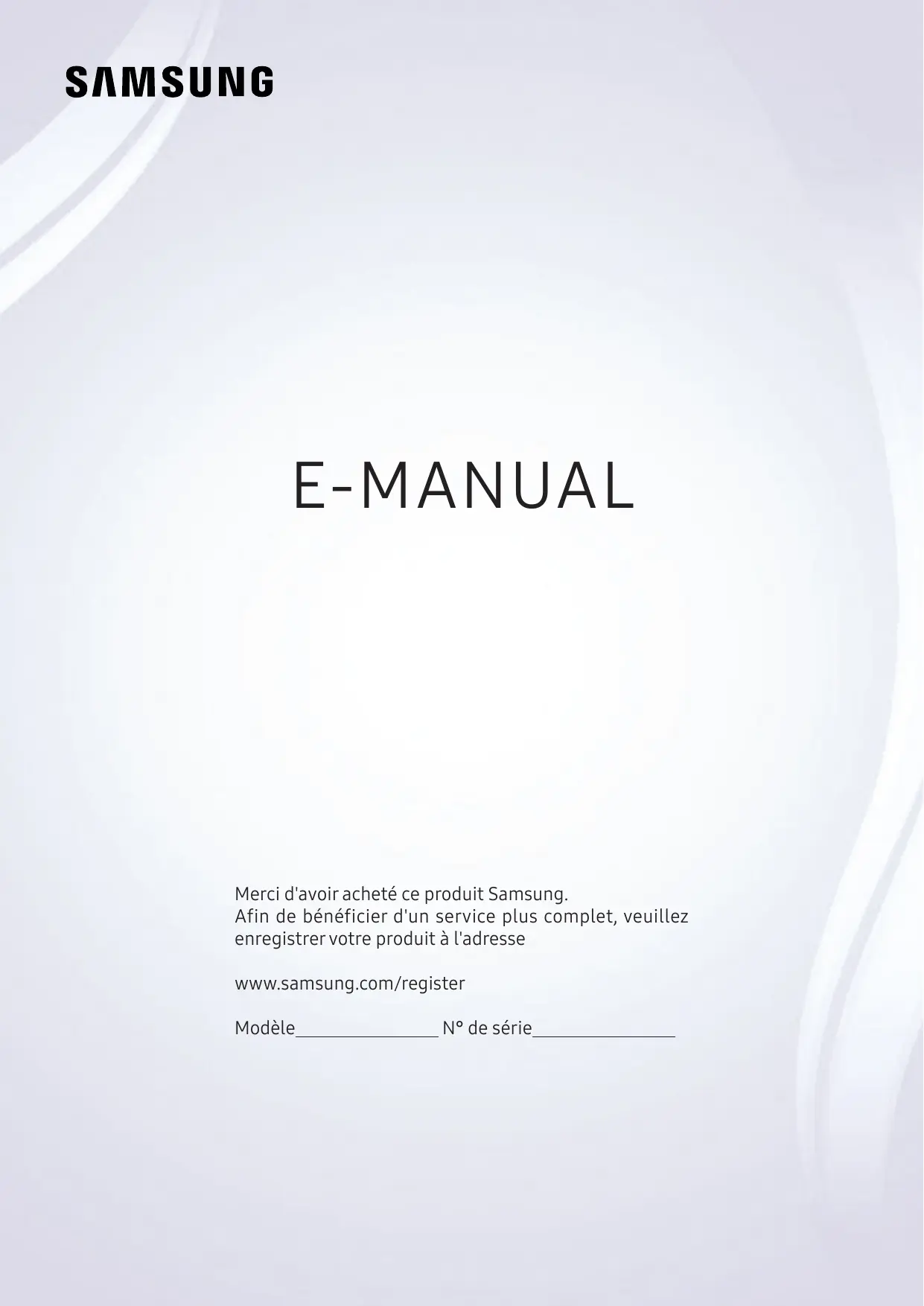
| Type de produit | Téléviseur LED Full HD |
| Taille de l'écran | 58 pouces (147 cm) |
| Résolution | 1920 x 1080 pixels (Full HD) |
| Technologie d'affichage | LED |
| Fréquence de rafraîchissement | 50 Hz |
| Connectivité | 3 x HDMI, 2 x USB, 1 x Composite, 1 x Ethernet |
| Audio | 2 x 10 W (stéréo) |
| Alimentation électrique | AC 100-240V, 50/60Hz |
| Dimensions (avec support) | 1298 x 843 x 290 mm |
| Poids (avec support) | 18,5 kg |
| Compatibilités | Compatible avec les systèmes de montage VESA 400 x 400 mm |
| Fonctions principales | Smart TV, accès aux applications, fonction de mise à jour automatique |
| Entretien et nettoyage | Essuyer avec un chiffon doux et sec, éviter les produits chimiques agressifs |
| Pièces détachées et réparabilité | Réparabilité limitée, pièces disponibles via le service après-vente |
| Sécurité | Conforme aux normes de sécurité CE, ne pas exposer à l'humidité |
| Informations générales | Garantie de 2 ans, service client disponible |
FOIRE AUX QUESTIONS - UE58J5000 SAMSUNG
Questions des utilisateurs sur UE58J5000 SAMSUNG
Le téléviseur Samsung UE58J5000 est compatible avec le standard de montage VESA, ce qui permet de le fixer facilement sur un support mural adapté. Voici les informations et étapes essentielles pour le montage :
Dimensions VESA du Samsung UE58J5000
- Le modèle UE58J5000 utilise un motif de fixation VESA de 400 x 400 mm.
Comment monter votre téléviseur au mur
- Choisissez un support mural compatible : Assurez-vous que le support mural que vous achetez correspond au format VESA 400 x 400 mm et peut supporter le poids du téléviseur.
- Préparez les outils : Vous aurez besoin d'un tournevis, d'un niveau à bulle, d'une perceuse (si nécessaire) et des fixations fournies avec le support.
- Fixez le support mural au mur : Positionnez le support à l'emplacement souhaité, vérifiez l'horizontalité avec le niveau, puis fixez-le solidement en utilisant des chevilles adaptées au type de mur.
- Fixez les plaques de montage au téléviseur : Retournez le téléviseur sur une surface douce pour éviter les rayures. Vissez les plaques de montage VESA au dos du téléviseur en utilisant les vis fournies.
- Accrochez le téléviseur au support mural : Avec l'aide d'une autre personne, soulevez le téléviseur et accrochez-le sur le support. Vérifiez que le téléviseur est bien fixé et stable.
- Connectez les câbles : Branchez les câbles d'alimentation, HDMI, antenne, etc., en veillant à ce qu'ils soient bien rangés et sécurisés.
Conseils importants
- Assurez-vous que le mur est suffisamment solide pour supporter le poids du téléviseur.
- Si vous avez des doutes ou manquez d'expérience, il est recommandé de faire appel à un professionnel pour le montage.
Téléchargez la notice de votre Téléviseur au format PDF gratuitement ! Retrouvez votre notice UE58J5000 - SAMSUNG et reprennez votre appareil électronique en main. Sur cette page sont publiés tous les documents nécessaires à l'utilisation de votre appareil UE58J5000 de la marque SAMSUNG.
MODE D'EMPLOI UE58J5000 SAMSUNG
À propos du Samsung Smart Remote Connexion à Samsung Smart Remote Commande des périphériques externes à l'aide de la Samsung Smart Remote - Utilisation de la télécommande universelle Commande du téléviseur à l'aide d'un clavier ou d'une manette de jeu
Modification de chaînes
Suppression de chaînes enregistrées
Utilisation de Anynet+ (HDMI-CEC)
Réglage de la qualité du son
Sélection du mode son
Configuration des paramètres audio avancés
Réglage de l'heure et utilisation de la minuterie 59
Réglage de l'heure actuelle
Vous rencontrez un problème d'émission
À lire après l'installation du téléviseur
101 Format de l'image et signaux d'entrée 102 Installation d'un verrou antivol 102 À lire avant la configuration d'une connexion à Internet sans fil
L'ordinateur ne se connecte pas
Impossible de me connecter à Internet
À lire avant de connecter un ordinateur (résolutions prises en charge)
Service de diffusion de données
103 IBM La fonction d'enregistrement planifié/Timeshift ne s'exécute pas
Le lancement/l'utilisation des applications est compliqué
Impossible de lire mon fichier Je veux réinitialiser le téléviseur Autres problèmes
104 VESA DMT Résolutions prises en charge pour les signaux vidéos
"" Il est possible que cette fonction ne soit pas prise en charge dans certaines régions ou sur certains modèles.
Guide relatif aux boutons du Samsung Smart Remote
La fonction de base des boutons est visible sur le Samsung Smart Remote. Tournez-le vers le haut ou vers le bas pour ajuster le volume.
Utilisez ce bouton pour vous déplacer vers le haut/ le bas/la gauche/la droite.
Appuyez sur ce bouton pour couper le son.
Appuyez sur ce bouton pour sélectionner une option.
Tournez-le vers le haut ou vers le bas pour changer de chaîne.
Appuyez sur ce bouton pour afficher l'écran de contrôle de la lecture.
Appuyez sur ce bouton pour lancer le Guide.
Sélectionnez la fonction souhaitée après avoir appuyé sur le bouton .
"" Il est possible que cette fonction ne soit pas prise en charge dans certaines régions ou sur certains modèles.
Utilisation de Smart Hub
Connectez-vous au Smart Hub pour accéder aux applis jeux, films et autres.
Utilisation de Smart Hub
Tirez profit des nombreuses fonctions fournies par Smart Hub sur un seul écran.
"" L'image peut varier en fonction du modèle et de la zone géographique.
Utilisation de Interaction vocale
Énoncez la commande dans le microphone de Samsung Smart Remote pour obtenir l'opération voulue. "" Il est possible que cette fonction ne soit pas prise en charge dans certaines régions ou sur certains modèles. Cette fonction est disponible sur les télécommandes à microphone.
Configuration de l'intégration vocale
Activation/désactivation de la fonction vocale Paramètres
Exécution de Interaction vocale Énoncez une commande tout en appuyant sur le bouton , puis relâchez le bouton . La commande vocale est ensuite identifiée. "" En cas d'échec, réessayez en corrigeant la prononciation. "" Il est possible que cette fonction ne soit pas prise en charge dans certaines régions ou sur certains modèles. Cette fonction est disponible sur les télécommandes à microphone.
Raccordement d'une antenne (Antenne)
Vous pouvez raccorder le câble d'antenne à votre téléviseur. "" Il n'est pas nécessaire de connecter une antenne si vous raccordez un décodeur ou un récepteur satellite.
Il est préférable de relier les deux connecteurs à l'aide d'un commutateur multiple ou d'un commutateur
DiSEqC, etc. et de définir Type de connexion d'antenne sur Double oscillateur. "" Le mode de connexion peut varier en fonction du modèle. "" Le système DVB-T2 n'est pas disponible dans certaines zones géographiques spécifiques.
Connexion à Internet
Vous pouvez accéder à Internet par le biais de votre téléviseur.
Connexion au réseau Internet
"" Si le câble LAN est connecté, l'accès à l'Internet est activé automatiquement.
Mise en place d'une connexion sans fil à Internet
Avant de tenter d'établir la connexion, vérifiez le SSID (nom) et les paramètres de mot de passe du routeur sans fil.
(nom) du réseau. "" Sélectionnez WPS dans l'écran de configuration du réseau, puis appuyez sur la touche WPS ou PBC sur le routeur sans fil. Le téléviseur établit automatiquement la connexion Internet.
Vérification de l'état de la connexion Internet
Modification du nom du téléviseur sur un réseau
Si Internet n'est pas accessible, trouvez des solutions.
Résolution des problèmes de connectivité Internet câblée Essayer
Après avoir lu les instructions ci-dessous, essayez de résoudre votre problème de connexion filaire à Internet. Si le problème persiste, contactez votre fournisseur d'accès Internet (FAI).
Câble réseau introuvable
Vérifiez que le câble réseau est branché. Le cas échéant, vérifiez que le routeur est sous tension. Si tel est le cas, essayez de le mettre hors tension, puis sous tension.
Échec de la configuration automatique de l'adresse IP
1. Suivez les instructions ci-dessous ou configurez les Param. IP manuellement.
2. Vérifiez si le serveur DHCP est activé sur le routeur, puis réinitialisez ce dernier. Impossible de se connecter au réseau
1. Vérifiez tous les Param. IP.
2. Après avoir vérifié le statut du serveur DHCP (qui doit être actif) sur le routeur, débranchez et rebranchez le câble LAN.
Connecté à un réseau local, mais pas à Internet
1. Vérifiez si le câble LAN Internet est connecté au port LAN externe du routeur.
2. Vérifiez les valeurs DNS dans les Param. IP. Configuration du réseau terminée, mais connexion à Internet impossible Si le problème persiste, contactez votre fournisseur d'accès Internet (FAI).
Résolution des problèmes de connectivité Internet sans fil
Après avoir lu les instructions ci-dessous, essayez de résoudre votre problème de connexion Internet sans fil. Si le problème persiste, contactez votre fournisseur d'accès Internet (FAI).
Échec de la connexion au réseau sans fil
Si le routeur sans fil sélectionné est introuvable, entrez dans Ouvrir les paramètres réseau et sélectionnez le routeur approprié.
Impossible de se connecter à un routeur sans fil
1. Vérifiez que le routeur est sous tension. Si tel est le cas, mettez-le hors tension, puis sous tension.
2. Au besoin, entrez le mot de passe approprié. Échec de la configuration automatique de l'adresse IP
1. Suivez les instructions ci-dessous ou configurez les Param. IP manuellement.
2. Vérifiez si le serveur DHCP est activé sur le routeur. Ensuite, débranchez, puis rebranchez ce dernier. 3. Au besoin, entrez le mot de passe approprié. Impossible de se connecter au réseau
1. Vérifiez tous les Param. IP.
2. Au besoin, entrez le mot de passe approprié. Connecté à un réseau local, mais pas à Internet
1. Vérifiez si le câble LAN Internet est connecté au port LAN externe du routeur.
2. Vérifiez les valeurs DNS dans les Param. IP. Configuration du réseau terminée, mais connexion à Internet impossible Si le problème persiste, contactez votre fournisseur d'accès Internet (FAI).
Connexion de périphériques vidéo
Raccordez correctement le connecteur vidéo entre votre téléviseur et l'autre périphérique externe.
"" Pour utiliser un équipement composant, reliez un câble composant (bleu) et un câble AV (jaune).
Vous pouvez connecter le téléviseur ou des périphériques audio via la communication Bluetooth. Pour plus d'informations, reportez-vous à la section Guide de connexion (
Source Guide de connexion). "" Il est possible que cette fonction ne soit pas prise en charge dans certaines régions ou sur certains modèles.
Connexion à un ordinateur
Utilisez le téléviseur comme un écran d'ordinateur ou reliez le téléviseur à un ordinateur via votre réseau et accédez au contenu de l'ordinateur.
Connexion via le port HDMI ― Partage d'écran
"" Lorsque vous connectez l'ordinateur, choisissez le port PC. Pour plus d'informations sur la configuration des ports , consultez la section « Modification des périphériques externes ».
Vous pouvez lire du contenu multimédia enregistré sur votre périphérique mobile sur l'écran du téléviseur grâce à la fonction de mise en miroir et de partage de contenu.
1. Lancez la fonction Vue intelligente (Réplication de l'écran) sur votre périphérique mobile. Le périphérique mobile commence à rechercher les périphériques disponibles pour s'y connecter.
2. Sélectionnez le téléviseur dans la liste. Le téléviseur se connecte au périphérique mobile.
"" Si le système du téléviseur n'est pas accessible depuis votre périphérique mobile, éteignez, puis rallumez le téléviseur et le périphérique mobile et réessayez. "" En présence de plusieurs téléviseurs, vous pouvez facilement en sélectionner un par son nom dans Paramètres Réseau Nom périphérique.
Connexion de périphériques mobiles sans routeur sans fil (Wi-Fi Direct)
Paramètres Regardez la télévision et le contenu d'un périphérique externe en basculant de l'un à l'autre.
Changement de signal d'entrée
Source Si vous sélectionnez l'un des périphériques externes à l'écran, vous pouvez afficher l'écran du périphérique sélectionné. Sur la télécommande standard, appuyez sur la touche SOURCE. "" Quand vous allumez des périphériques (lecteurs Blu-ray, consoles de jeux, etc.) qui sont connectés à la télécommande universelle via un câble HDMI, un message contextuel apparaît qui vous permet soit de basculer vers la sortie du périphérique, soit de configurer automatiquement la télécommande universelle pour le périphérique. Veuillez noter qu'il est possible que cette fonction ne soit pas prise en charge sur certains types de périphériques. Pour une bonne fluidité de la configuration automatique de la télécommande universelle, placez le Samsung Smart Remote afin qu'il soit à proximité et en face du téléviseur. "" Quand un périphérique USB est connecté au port USB, un message contextuel apparaît pour basculer rapidement vers la liste du contenu multimédia de l'appareil.
Modification des périphériques externes
Source Vous pouvez modifier le nom du port d'un périphérique externe connecté ou l'ajouter dans Barre d'accès rapide. Lors de la connexion d'un périphérique externe, notez les points suivants : "" Le nombre, les noms et les emplacements des connecteurs peuvent varier en fonction du modèle. "" Consultez le manuel d'utilisation du périphérique externe pour le connecter au téléviseur. Le nombre, les noms et les emplacements des connecteurs de périphériques externes peuvent varier en fonction du fabricant.
Remarque sur la connexion HDMI
Nous recommandons les types de câbles HDMI suivants :
–– Il est possible que cette fonction ne soit pas prise en charge dans certaines régions ou sur certains modèles. Cette fonction est disponible sur les télécommandes à microphone.
Pavé de direction (haut/bas/gauche/droite)
Permet de déplacer la sélection et de modifier les valeurs affichées sur le menu du téléviseur.
permet de sélectionner ou d'exécuter l'option sélectionnée. Lorsque vous appuyez sur ce bouton en regardant la télévision, des informations détaillées sur le programme apparaissent.
Cette fonction est disponible sur les télécommandes à microphone. "" L'image, les boutons et les fonctions du Samsung Smart Remote peuvent varier suivant le modèle. "" Utilisez le Samsung Smart Remote à une distance inférieure à 6 m. La distance d'utilisation peut varier en fonction des conditions de l'environnement sans fil. "" Pour utiliser la Samsung Smart Remote au moyen du périphérique externe, vous devez configurer ses paramètres.
À propos du Samsung Smart Remote
Cette fonction peut varier d'un modèle ou d'une région à l'autre.
Pavé de direction (haut/bas/gauche/droite)
Ces boutons de couleur permettent d'accéder à des options supplémentaires propres à la fonction en cours d'utilisation. /Pendant le visionnage de contenu, appuyez pour afficher des informations supplémentaires provenant du fournisseur de contenu.
Pavé de direction (haut/ bas/gauche/droite)
Permet de déplacer la sélection et de modifier les valeurs affichées sur le menu du téléviseur.
permet de sélectionner ou d'exécuter l'option sélectionnée. Lorsque vous appuyez sur ce bouton en regardant la télévision, des informations détaillées sur le programme apparaissent.
"" Utilisez le Samsung Smart Remote à une distance inférieure à 6 m. La distance d'utilisation peut varier en fonction des conditions de l'environnement sans fil.
Connexion à Samsung Smart Remote
Appairez le téléviseur avec le Samsung Smart Remote. "" Il est possible que cette fonction ne soit pas prise en charge dans certaines régions ou sur certains modèles.
Quand vous allumez votre téléviseur pour la première fois, le Samsung Smart Remote se paire automatiquement au téléviseur. Si le Samsung Smart Remote ne se paire pas automatiquement au téléviseur, dirigez-le vers le capteur de télécommande du téléviseur et appuyez simultanément sur les boutons et du Samsung Smart Remote pendant au moins 3 secondes.
Commande des périphériques externes à l'aide de la Samsung
Smart Remote - Utilisation de la télécommande universelle Contrôlez le téléviseur et les périphériques externes simultanément avec le Samsung Smart Remote.
"" Il est possible que cette fonction ne soit pas prise en charge dans certaines régions ou sur certains modèles.
"" Vous pouvez également utiliser la fonction Anynet+ (HDMI-CEC) pour commander des périphériques Samsung externes à l'aide de la télécommande du téléviseur sans devoir préalablement effectuer de configuration supplémentaire. "" Il se peut que certains périphériques externes connectés au téléviseur ne prennent pas en charge la fonctionnalité de télécommande universelle. "" Ne placez aucun obstacle en face de l'appareil externe afin d'assurer la bonne transmission des signaux émis par la télécommande. "" Le téléviseur mémorise le périphérique externe et son port de connexion (HDMI 1, HDMI 2, etc.).
Commande du téléviseur à l'aide d'un clavier ou d'une manette de jeu
Le raccordement d'un clavier ou d'une manette de jeu permet de commander plus facilement le téléviseur.
Connexion d'un clavier USB Connectez le câble du clavier au port USB.
Connexion d'un clavier et d'une manette de jeu Bluetooth
"" En cas de non-détection de votre clavier, placez-le près du téléviseur, puis sélectionnez Rafraîchir. Le téléviseur recherche à nouveau les périphériques disponibles.
Utilisation du clavier
Fonctions de la télécommande
Touches de direction
Déplacement de la sélection
Affiche les paramètres du téléviseur
Dans Paramètres Système fonctions suivantes. Essayer
Gestionnaire du périphériques d'entrée, vous pouvez configurer les
Utilisez un clavier QWERTY pour saisir du texte sur votre téléviseur.
Utilisation des autres fonctions
sur l'écran du clavier QWERTY. Les options disponibles sont les suivantes :
de la télécommande, vous pouvez surfer sur le Web et télécharger des
"" Certains des services Smart Hub sont payants. Pour utiliser un service payant, vous devez posséder un compte chez le fournisseur de services ou un compte Samsung. Pour plus d'informations, reportez-vous à la section
« Utilisation d'un compte Samsung ». "" Pour utiliser cette fonction, le téléviseur doit être connecté à Internet. "" Certaines fonctions Smart Hub peuvent ne pas être disponibles en fonction du fournisseur de services, de la langue ou de la région. "" Les pannes du service Smart Hub peuvent être causées par des interruptions de votre service Internet. "" Vous pouvez afficher l'intégralité du texte des Conditions d'utilisation & politique en accédant à Paramètres Assistance Conditions d'utilisation & politique. Si vous ne souhaitez plus utiliser Smart Hub, vous pouvez annuler votre acceptation des conditions d'utilisation et de la politique de confidentialité. Essayer
Affichage de Home Screen
Dans Home Screen, vous pouvez aisément utiliser les applications qui ont été utilisées précédemment ou fréquemment. Les applications peuvent aussi être déplacées ou supprimées dans l'écran. Si vous appuyez sur le bouton caractéristiques suivantes.
de votre télécommande, vous pouvez utiliser les fonctions et
"" Si vous souhaitez revoir les conditions générales, sélectionnez Afficher les infos. "" Si vous souhaitez protéger votre compte, sélectionnez Sélection de la photo de profil et saisie d'un mot de passe (Sécurité élevée) dans le champ situé sous le champ du mot de passe. "" Si vous souhaitez que le téléviseur se connecte automatiquement à votre compte lors de sa mise sous tension, cochez Connexion auto.
Création d'un compte Samsung en utilisant un compte Facebook
"" Pour utiliser cette fonction, le téléviseur doit être connecté à Internet. "" Il est possible que cette fonction ne soit pas prise en charge dans certaines régions ou sur certains modèles.
Installation et exécution d'un jeu
Installation de jeux
1. Allez au jeu que vous voulez installer, puis appuyez sur le bouton Sélectionner. L'écran d'informations détaillées apparaît.
2. Sélectionnez Installer Si l'installation est terminée, vous pouvez directement l'exécuter.
"" Vous pouvez voir les jeux installés dans l'écran Mes jeux. "" Pour obtenir des informations sur les manettes de jeu compatibles avec le jeu téléchargé, sélectionnez GAMES Contrôleur. "" Lorsque la mémoire interne du téléviseur est insuffisante, vous pouvez installer un jeu sur un périphérique USB. "" Vous pouvez jouer à un jeu installé sur un périphérique USB uniquement lorsque ce dernier est connecté au téléviseur. Si le périphérique USB est déconnecté durant l'exécution du jeu, la partie est interrompue. "" Le jeu installé sur le périphérique USB ne peut pas être utilisé sur un ordinateur ou un autre téléviseur.
Exécution d'un jeu installé
Pour exécuter un jeu, sélectionnez GAMES Mes jeux.
Mise à jour d'un jeu
1. Sélectionnez Mes jeux
Les jeux installés peuvent être mis à jour automatiquement. Si vous ne souhaitez pas utiliser la mise à jour automatique, définissez Mes jeux Options Mise à jour auto sur Arrêt. "" Pour que les mises à jour automatiques soient activées, le téléviseur doit être connecté à Internet.
Évaluation des jeux
Vous pouvez noter chaque jeu sur l'écran des informations détaillées. "" Cette fonction n'est disponible qu'une fois le jeu installé sur le téléviseur.
Utilisation du service APPS Téléchargez et exécutez diverses applications à partir de Smart Hub.
APPS APPS Mes applis
"" Pour utiliser cette fonction, le téléviseur doit être connecté à Internet. "" Lors du lancement initial de Smart Hub, les applications par défaut sont automatiquement installées. Les applications par défaut peuvent varier en fonction de la région.
Installation et exécution d'une application
Installation d'une application
"" Lorsque la mémoire interne du téléviseur est insuffisante, vous pouvez installer une application sur un périphérique USB.
"" Vous pouvez exécuter une application installée sur un périphérique USB uniquement lorsque ce dernier est connecté au téléviseur. Si le périphérique USB est déconnecté lors de l'exécution de l'application, celle-ci est interrompue. "" L'application installée sur le périphérique USB ne peut pas être exécutée sur un ordinateur ou un autre téléviseur.
Lancement d'une application
Vous pouvez exécuter l'application sélectionnée sur l'écran Mes applis. Les icônes ci-après apparaissent dans les applications sélectionnées et fournissent les informations suivantes : ●● "" Cette fonction n'est pas disponible pour tous les modèles dans certaines zones géographiques.
Suppression d'une application
1. Sélectionnez Mes applis
Verrouillage et déverrouillage des applications
1. Sélectionnez Mes applis
"" Parmi les chaînes reçues au moyen de l'antenne, cette fonction n'est disponible que pour les chaînes qui prennent en charge les Connexion Internet TV. "" Cette fonction n'est pas prise en charge dans tous les pays.
Utilisation du e-Manual
Lisez le manuel intégré au téléviseur.
Lancement du manuel électronique
"" Les termes en bleu (par exemple, Mode Image) indiquent une option de menu.
Utilisation des boutons du manuel électronique
●● ●● "" Vous pouvez faire défiler la page Web avec les 4 touches de direction. "" La page Web peut différer de celle d'un ordinateur.
Lecture des images/vidéos/fichiers musicaux Essayer
Lisez le contenu multimédia enregistré sur votre téléviseur, un périphérique USB, un smartphone, un appareil photo, un ordinateur, etc.
"" Vous ne pouvez pas lire de contenu multimédia si le contenu ou le périphérique de stockage n'est pas pris en charge par le téléviseur. Pour plus d'informations, reportez-vous à la section « À lire avant d'utiliser des fichiers photo, vidéo et audio ».
"" Sauvegardez les fichiers importants avant de connecter un périphérique USB. Samsung ne saurait être tenue responsable de la perte ou de l'endommagement de fichiers. "" Pour connecter le téléviseur à un périphérique mobile, consultez la section « Connexion d'un périphérique mobile ».
Lecture de contenu multimédia
Lecture de contenu multimédia enregistré sur un ordinateur ou un périphérique mobile
1. Sélectionnez un périphérique possédant du contenu multimédia dans
contenu multimédia présent sur le périphérique apparaît.
2. Sélectionnez un contenu multimédia dans la liste. Le contenu multimédia est lu.
"" Pour plus d'informations sur les boutons, reportez-vous à la section « Boutons et fonctions disponibles pendant la lecture du contenu multimédia ». "" Le contenu peut ne pas être lu en fonction de la méthode de codage ou du format de fichier. Par ailleurs, l'utilisation de plusieurs fonctions peut être restreinte.
"" La lecture du contenu peut être saccadée en présence de problèmes de communication réseau. Dans ce cas, utilisez un périphérique USB.
"" Lorsque le périphérique est connecté à un port USB, une notification s'affiche. Si vous sélectionnez Parcourir, la liste du contenu multimédia présent sur le périphérique apparaît.
Lecture de contenu multimédia enregistré sur un périphérique USB Lorsque vous connectez un périphérique USB au téléviseur, un message de connexion apparaît à l'écran.
Sélectionnez Parcourir. Le téléviseur affiche une liste de vignettes du contenu multimédia sauvegardé sur le périphérique USB, puis sélectionnez le contenu multimédia à lire à partir de la liste. Le contenu multimédia est lu. "" Pour arrêter la lecture du contenu multimédia, appuyez sur le bouton
Fonctions de l'écran de liste de contenu multimédia
Vous pouvez utiliser les fonctions suivantes dans l'écran de liste de contenu multimédia d'un périphérique de stockage. ●●
Permet de filtrer le contenu multimédia pour afficher le type multimédia souhaité.
Permet de trier la liste des chaînes. Les méthodes de tri varient en fonction du type de contenu sélectionné.
"" Il est possible que cette fonction ne soit pas prise en charge dans certaines régions ou sur certains modèles.
Cette fonction est disponible sur les télécommandes à microphone.
Activation/désactivation de la fonction vocale Paramètres
Exécution de l'interaction vocale Énoncez une commande tout en appuyant sur le bouton , puis relâchez le bouton . La commande vocale est ensuite identifiée. "" En cas d'échec, réessayez en corrigeant la prononciation.
Affichage des informations sur les diffusions numériques en bref
Consultez un aperçu de chaque liste de programme de chaînes numériques.
Utilisation du guide
Vous pouvez consulter la programmation quotidienne de chaque chaîne via le Guide : il vous permet de voir les informations relatives aux émissions afin de choisir ce que vous voulez regarder ou de programmer un enregistrement.
Dans le Guide, seuls les prochains programmes télévisuels sont présentés. "" Le Guide apparaît également si vous appuyez sur le bouton CH pendant que vous regardez la télévision. "" Les informations comprises dans Guide ne concernent que les chaînes numériques. Les chaînes analogiques ne sont pas prises en charge. "" Pour pouvoir afficher le Guide, vous devez préalablement régler l'horloge du téléviseur ( Système Heure Horloge).
"" Il n'est pas nécessaire de configurer cette fonction si votre téléviseur est connecté à un décodeur câble ou un récepteur satellite.
Vérification des informations sur le signal de la chaîne numérique et son intensité
"" Cette fonction est uniquement disponible pour les chaînes numériques.
Enregistrement de programmes
Enregistrez un programme en cours ou à venir en utilisant un périphérique USB plutôt qu'un magnétoscope.
apparaît en regard des chaînes et des programmes d'enregistrement programmés.
"" Cette fonction n'est disponible que sur certains modèles dans des zones géographiques spécifiques. "" Avant d'utiliser la fonction d'enregistrement, lisez toutes les précautions d'usage. Consultez la section « Avant d'utiliser les fonctions d'enregistrement et Timeshift » pour plus d'informations.
Enregistrement de programmes
Utilisation des options d'enregistrement instantané et planifié depuis l'écran du guide Sélectionnez un programme en direct dans le Guide, puis appuyez de manière prolongée sur le bouton Sélectionner. Pour lancer un enregistrement, sélectionnez Enregistrer. De plus, sélectionnez un programme dont la diffusion est planifiée, puis appuyez de manière prolongée sur le bouton Sélectionner. Sélectionnez Programmer enregistrement pour planifier son enregistrement.
Utilisation des options d'enregistrement instantané et planifié depuis la fenêtre d'informations sur le programme
Appuyez sur le bouton Sélectionner pendant la diffusion du programme pour afficher la fenêtre d'informations sur le programme. En appuyant de manière prolongée sur le bouton Sélectionner dans la fenêtre d'informations sur le programme, puis en sélectionnant Enregistrer, vous pouvez enregistrer le programme. Utilisez la touche directionnelle gauche ou droite pour sélectionner un programme diffusé planifié. Ensuite, maintenez le bouton Sélectionner enfoncé. En sélectionnant Timeshift, vous pouvez Programmer enregistrement du programme.
Utilisation de l'enregistrement planifié pour programmer la date et l'heure de l'enregistrement
Gestionnaire prog. ou Enregistrements
"" Les boutons qui s'affichent dépendent du fichier lu. Pour plus d'informations sur les boutons, reportez-vous à la section « Boutons et fonctions disponibles lors de l'enregistrement d'un programme ou Timeshift ».
"" Lecteur de temps forts est uniquement disponible si vous avez sauvegardé les moments forts d'un programme enregistré en Mode Sport.
Configuration d'un Programmer visionnage
Configurez le téléviseur pour afficher une chaîne ou un programme spécifique à une heure et une dates déterminées.
apparaît en regard des programmes pour lesquels un visionnage planifié est configuré.
"" Pour configurer un visionnage programmé, vous devez préalablement régler l'horloge du téléviseur ( Paramètres Système Heure Horloge).
Configuration du visionnage des programmes d'une chaîne
Configuration du visionnage des programmes d'une chaîne numérique ●●
Dans l'écran Guide, sélectionnez un programme à regarder et appuyez de manière prolongée sur le bouton Sélectionner. Sélectionnez Programmer visionnage dans le menu contextuel qui apparaît. Sélectionner. Vous pouvez programmer le visionnage de l'enregistrement en sélectionnant Programmer visionnage.
Configuration du visionnage des programmes d'une chaîne analogique
Gestionnaire prog. ou Enregistrements
Vous pouvez mettre en pause et faire revenir en arrière la télévision en direct en utilisant Timeshift.
L'activation de cette fonction désactive la fonction Diffusion. Essayer "" Pour utiliser Timeshift, le périphérique USB doit avoir été raccordé pour réaliser des enregistrements. "" Avant d'utiliser la fonction Timeshift, lisez toutes les précautions d'usage. Pour plus d'informations, reportezvous à la section « Avant d'utiliser les fonctions d'enregistrement et Timeshift ». "" Cette fonction n'est disponible que sur certains modèles dans des zones géographiques spécifiques.
Pour activer la fonction Timeshift pendant que vous regardez la télévision, appuyez de manière prolongée sur le bouton Sélectionner, puis sélectionnez
dans la fenêtre d'informations sur le programme.
"" Pour plus d'informations sur les boutons, reportez-vous à la section « Boutons et fonctions disponibles lors de l'enregistrement d'un programme ou Timeshift ».
Utilisation du Liste des chaînes
Changez de chaîne ou vérifiez les programmes sur d'autres chaînes.
Liste des chaînes Essayer
Grâce à l'option Liste des chaînes, vous pouvez changer de chaîne ou consulter les programmes d'autres chaînes numériques tout en regardant la télévision. Sur la télécommande standard, appuyez sur la touche
CH LIST. L'écran Tous contient les icônes suivantes : ●●
Modifiez les chaînes enregistrées sur votre téléviseur.
Touche de direction droite
Modification de chaînes enregistrées Vous pouvez utiliser les options suivantes en sélectionnant Tous ●●
Verrouil. ou Déverr. les chaînes Essayer
"" Les chaînes favorites sont en surbrillance dans les écrans Modifier la chaîne et Tous avec le symbole
Enregistrement des chaînes dans la liste de chaînes favorites
1. Appuyez sur la touche de direction droite de votre télécommande.
2. Sélectionnez Favoris. 3. Sélectionnez une liste parmi les cinq listes de chaînes favorites. 4. Accédez à l'option Modif. favoris. 5. Sélectionnez une chaîne à ajouter dans la liste des favoris. 6. Sélectionnez
. La chaîne sélectionnée est enregistrée dans la liste des favoris.
1. Appuyez sur la touche de direction droite de votre télécommande.
2. Sélectionnez Favoris. 3. Sélectionnez la liste voulue parmi les cinq listes de favoris à l'écran. Les chaînes enregistrées dans cette liste de favoris s'affichent. "" Pour que des chaînes figurent dans la liste de favoris sélectionnée, cette dernière doit avoir été enregistrée.
Modification d'une Favourites List (Liste des Favoris)
Modifiez la liste des chaînes favorites.
Après avoir appuyé sur la touche directionnelle droite de la télécommande, sélectionnez Favoris
1 ~ Favoris 5 Editer. L'écran Modif. favoris apparaît.
Modification du nom d'une liste de chaînes favorites
Sélectionnez la liste des chaînes favorites que vous souhaitez renommer, puis sélectionnez Renommer favoris. Entrez un nouveau nom à l'aide du clavier qui apparaît à l'écran, puis sélectionnez Terminé.
Des programmes sportifs plus réalistes avec Mode Sport
Vivez les événements sportifs comme si vous y étiez vraiment.
"" L'activation du Mode Sport définit le Mode Image sur Stade et le Mode Son sur Stade tout en désactivant certains menus Image et Son.
Extraction automatique des moments forts
"" La bonne exécution de la fonction Temps forts auto dépend des caractéristiques du signal transmis.
"" Il est conseillé d'utiliser la fonction Temps forts auto uniquement lorsque vous regardez un match de football. Son utilisation pendant d'autres événements sportifs pourrait afficher des formats d'image inappropriés.
Visionnage d'un événement sportif enregistré en mode Sports
Vous pouvez afficher un événement sportif enregistré sur l'écran MON CONTENU. "" Cette fonction n'est disponible que sur certains modèles dans des zones géographiques spécifiques. "" Pour plus d'informations sur les fonctions, consultez la section « Boutons et fonctions disponibles lors de l'utilisation du mode sport ». "" Pour plus d'informations sur les fonctions, consultez la section « Boutons et fonctions disponibles lors de l'enregistrement d'un programme ou Timeshift ». "" Pour plus d'informations, reportez-vous à la section « Visionnage de programmes enregistrés ».
Fonctions de prise en charge du visionnage de programmes télévisés
Utilisez les fonctions prises en charge à partir des chaînes numériques et analogiques.
Recherche des chaînes disponibles
"" Le système DVB-T2 n'est pas disponible dans certaines zones géographiques spécifiques.
Configuration des paramètres de diffusion avancés
Sélection de la langue audio de diffusion
"" La liste des pays (zones) affichée sur l'écran du téléviseur peut varier en fonction de la zone géographique.
Réglage manuel des signaux de diffusion
"" Cette fonction est disponible uniquement pour les diffusions analogiques.
Réglage précis des diffusions analogiques
Suppression du profil de l'opérateur du module CAM Paramètres
Modification de la langue du télétexte Paramètres
« CARTE CI ou CI+ » insérée dans le module CAM. Vous pouvez insérer le module CAM à tout moment, que le téléviseur soit allumé ou éteint.
Vous devez utiliser un module CAM prenant en charge le transcodage de codec vidéo.
Réglage de la qualité des images
Permet de changer le Mode Image et de régler les Paramètres experts.
Sélection du mode d'image
Visionnage en mode HDR Paramètres
Modification du format de l'image Paramètres
Adaptation de l'image à l'écran
Réglage de la taille et/ou de l'emplacement de l'image
Réglage de la qualité du son
Permet de changer le Mode Son et de régler les Paramètres experts.
Sélection du mode son
Vous pouvez sélectionner un mode son pour optimiser votre expérience d'écoute.
Configuration des paramètres audio avancés
Paramètres expert Essayer
Vous pouvez personnaliser la qualité du son en réglant les paramètres suivants.
"" Il est possible que certains récepteurs S/PDIF ne soient pas compatibles avec le format audio HD.
"" Si vous souhaitez utiliser le contrôle du volume d'un périphérique source connecté pour contrôler le son, désactivez Volume auto. Si vous utilisez Volume auto avec un périphérique source, il se peut que le contrôle du volume du périphérique ne fonctionne pas correctement.
Utilisation des fonctions de prise en charge du son
Configurez les paramètres audio de votre téléviseur.
Choix des haut-parleurs
Sélect haut-parleur Essayer
Vous pouvez sélectionner les haut-parleurs que le téléviseur utilise pour la sortie audio.
"" Si Sélect haut-parleur est configuré pour que le son provienne uniquement des haut-parleurs externes, les boutons Volume et Muet, ainsi que certaines fonctions sonores, sont désactivés.
Diffusion du son du téléviseur via un appareil Bluetooth
Paramètres audio Bluetooth
Gestionnaire haut-parleur sans fil
"" Si vous activez le périphérique audio Bluetooth associé, le téléviseur le détecte automatiquement, puis affiche une fenêtre contextuelle. Utilisez cette fenêtre contextuelle pour activer/désactiver le périphérique audio Bluetooth. "" Avant d'utiliser un périphérique audio Bluetooth, consultez la section « À lire avant d'utiliser les appareils Bluetooth ». "" L'état de votre réseau sans fil peut influer sur la qualité du son. "" Pour raccorder un périphérique audio Samsung qui prend en charge Connexion son TV au téléviseur, basculez le mode du périphérique audio Samsung sur Connexion son TV. "" Les périphériques raccordés à l'aide de la fonction Connexion son TV peuvent être contrôlés dans Périphériques audio Bluetooth. "" Il est possible que cette fonction ne soit pas prise en charge dans certaines régions ou sur certains modèles.
Diffusion du son du téléviseur via un haut-parleur Multiroom.
"" Cette fonction n'est pas disponible pour tous les modèles dans certaines zones géographiques.
Création d'un effet surround au moyen d'un haut-parleur Multiroom
Gestionnaire haut-parleur sans fil
Gestionnaire haut-parleur sans fil
Multiroom Link est connecté au téléviseur. "" La fonction Multiroom Link est désactivée lorsque vous activez Réplication de l'écran. "" Le son du ou des périphériques secondaires peut être décalé par rapport à l'image et au son du périphérique principal qui lit le contenu source. "" Pour plus d'informations, reportez-vous au manuel de Multiroom Link sur le site Web de Samsung. (www. samsung.com)
Réglage de l'heure et utilisation de la minuterie
Définissez l'heure actuelle et utilisez la minuterie.
Réglage de l'heure actuelle
Réglage de l'horloge à l'aide des informations relatives à la diffusion numérique
"" La précision des informations relatives à l'heure reçues peut varier en fonction de la chaîne et du signal.
"" Décalage horaire permet de régler l'heure si le téléviseur ne parvient pas à recevoir les informations via les signaux de diffusion numérique normaux.
Réglage manuel de l'horloge
Utilisation de la veille
"" Il est possible que cette fonction ne soit pas prise en charge dans certaines régions ou sur certains modèles.
À lire avant de connecter un Anynet+ (HDMI-CEC)
"" Vous pouvez configurer la fonction de télécommande universelle du téléviseur pour commander des décodeurs câble, des lecteurs Blu-ray et des systèmes home cinéma tiers ne prenant pas en charge le protocole HDMICEC. "" Anynet+ ne peut pas être utilisé pour commander des périphériques externes ne prenant pas en charge HDMICEC. "" Les périphériques Anynet+ doivent être connectés au téléviseur à l'aide d'un câble HDMI. Notez que certains câbles HDMI ne sont pas compatibles avec Anynet+ (HDMI-CEC). "" Il se peut que la télécommande du téléviseur ne fonctionne pas dans certaines situations. Dans ce cas, sélectionnez de nouveau le périphérique Anynet+. "" Anynet+ (HDMI-CEC) fonctionne uniquement avec des périphériques externes prenant en charge le protocole HDMI-CEC, et uniquement si ces derniers sont en mode veille ou allumés. "" Anynet+ (HDMI-CEC) peut contrôler jusqu'à 12 périphériques externes compatibles (jusqu'à 3 du même type). Toutefois, avec certains systèmes home cinéma, il n'est possible de commander qu'un seul système. "" Pour écouter de l'audio canal 5.1 d'un périphérique externe, connectez ce dernier au téléviseur à l'aide d'un câble HDMI, et le connecteur de sortie audio numérique du périphérique externe directement au système home cinéma.
"" Un système home cinéma doit être connecté au téléviseur à l'aide d'un câble HDMI, et un câble optique prend uniquement en charge l'audio canal 2. L'audio canal 5.1 est néanmoins disponible pour les diffusions numériques avec l'audio canal 5.1.
"" Si un périphérique externe a été configuré à l'aide d'Anynet+ et d'une télécommande universelle, seule la télécommande universelle permet de le commander.
Mise à jour du logiciel du téléviseur
Affichez la version du logiciel de votre téléviseur et mettez-le à jour si nécessaire.
[[ Ne mettez PAS le téléviseur hors tension tant que la procédure de mise à jour n'est pas terminée.
Une fois la mise à jour du logiciel terminée, le téléviseur s'éteint et se rallume automatiquement. Après une mise à jour du logiciel, il est possible de rétablir les valeurs par défaut des paramètres audio et vidéo.
Mise à jour par Internet
Mise à jour automatique du téléviseur
"" Cette fonction peut nécessiter plus de temps si une autre fonction d'interconnexion réseau est exécutée simultanément.
"" Cette fonction nécessite une connexion Internet. "" Si vous acceptez les conditions générales de Smart Hub, la fonction Mise à jour auto est automatiquement configurée sur Activé. Si vous ne souhaitez pas que le téléviseur se mette automatiquement à jour de manière autonome, définissez Mise à jour auto sur Arrêt.
Protection du téléviseur contre le piratage et les programmes malveillants
Protégez votre téléviseur contre le piratage et les programmes malveillants.
Langue. English est toujours pris en charge.
Réglage du volume, du ton et de la vitesse du guide vocal
Vous pouvez configurer le volume, le ton, la vitesse et le niveau du Guide vocal.
Visionnage d'émissions télévisées avec des sous-titres
"" Le téléviseur ne peut pas contrôler ou modifier les sous-titres de DVD ou de Blu-ray. Pour contrôler des sous-titres de DVD ou de Blu-ray, utilisez la fonction de sous-titres du lecteur DVD ou Blu-ray, ainsi que la télécommande du lecteur.
Le téléviseur ne peut pas contrôler ou modifier les sous-titres de DVD ou de Blu-ray. Pour contrôler des sous-titres de DVD ou de Blu-ray, utilisez la fonction de sous-titrage du lecteur DVD ou Blu-ray, ainsi que la télécommande du lecteur.
Sélection de la langue de diffusion des sous-titres
Vous pouvez sélectionner la langue des sous-titres par défaut. La liste des modes peut varier en fonction du programme. ●●
Langue princ. sous-titres
Permet de définir la langue principale des sous-titres. "" Si vous définissez Contraste élevé sur Activé, le téléviseur bascule automatiquement le mode d'affichage du menu sur opaque. Vous ne pouvez pas modifier manuellement les paramètres de Transparence du menu des paramètres.
Texte blanc sur fond noir (contraste élevé)
Agrandissement de la police (pour les personnes malvoyantes)
Pour revenir à l'écran précédent, appuyez deux fois sur le bouton enfoncé.
. Pour quitter, maintenez le bouton
"" Cette fonction est uniquement disponible si le Guide vocal est défini sur Activé.
Diffusion du son du téléviseur via un appareil Bluetooth (pour les personnes malentendantes)
Pour le Samsung Smart Remote: Lorsque le téléviseur est activé : VOL → ( ) (Augmenter volume) → volume) →
→ ( ) (Augmenter volume) → . "" Pour consulter les notifications de service de SMART TV dans un WEB BROWSER, sélectionnez Notification service.
Paramètres Ce code PIN est obligatoire pour regarder un programme bloqué. "" L'option Diffusion n'est pas disponible en mode Composant ou HDMI. "" La fonction Contrôle Parental peut ne pas être prise en charge en fonction de la source.
Verrouillage/déverrouillage du bouton de contrôle du téléviseur ou du Croix de contrôle
Paramètres Système croix de contrôle Essayer
Verrouillage du contrôleur TV ou Verrouillage de la
"" Visitez le site Web DivX (http://www.divx.com) et connectez-vous à votre compte utilisateur avant d'enregistrer le téléviseur comme un appareil certifié DivX. Si vous ne disposez pas de compte, créez-en un.
Utilisation du téléviseur comme modèle de présentation (réservé aux magasins de détail)
"" Lorsque le Mode Jeu est activé, le Mode Image et le Mode Son basculent automatiquement sur Jeux.
"" Pour utiliser un autre périphérique externe, déconnectez d'abord la console de jeu et désactivez le Mode Jeu.
Exécution automatique du service de diffusion de données
Permet à l'utilisateur d'utiliser les informations (texte, images fixes, illustrations, documents, logiciels, etc.) transmises via un support de diffusion. "" Cette fonction n'est disponible que sur certains modèles dans des zones géographiques spécifiques.
"" Les informations de service de diffusion de données fournies peuvent varier selon le programme.
"" Il se peut que le changement de chaîne à l'aide des boutons numériques ne soit pas possible en fonction du service de diffusion de données utilisé. "" Si Service données auto est défini sur Activé, l'écran de chargement apparaît et la fonction est temporairement indisponible.
HbbTV La fonction HbbTV vous permet d'accéder à des services proposés par des fournisseurs de divertissement, des fournisseurs en ligne et des fabricants CE.
"" Cette fonction n'est disponible que sur certains modèles dans des zones géographiques spécifiques. "" Il se peut que certaines chaînes n'incluent pas le service HbbTV.
Dans certains pays, la fonction HbbTV est désactivée par défaut. Dans ce cas, il est possible d'utiliser la fonction HbbTV en installant le Widget HbbTV (le Widget d'activation HbbTV) à partir de Samsung Apps.
Pour activer ou désactiver le démarrage automatique de HbbTV, consultez Paramètres Paramètres expert HbbTV et activez ou désactivez HbbTV. (En fonction du pays)
Connexion de la carte CI ou CI+ via la fente de l'interface commune
Connectez la carte CI ou CI+ à la fente de l'interface commune, comme illustré ci-dessous.
Utilisation de la carte CI ou CI+
Pour pouvoir regarder des chaînes payantes, vous devez avoir inséré la carte d'interface commune "CI ou CI+". ●●
Samsung TV est conforme à la norme CI+ 1.3. L'apparition du message « Signal brouillé » sur le téléviseur peut signifier que la version CI+1.3 n'est pas correcte. Si vous rencontrez un problème, contactez le centre d'appel de Samsung.
"" Vous devez vous procurer une carte d'interface commune "CI ou CI+" auprès d'un fournisseur local de diffusion par câble. "" Pour extraire la carte d'interface commune "CI ou CI+", tirez-la précautionneusement. Une chute pourrait en effet l'endommager. "" Insérez la carte d'interface commune "CI ou CI+" dans le sens indiqué sur celle-ci. "" L'emplacement de la fente COMMON INTERFACE peut varier en fonction du modèle. "" La CARTE CI ou CI+ n'est pas prise en charge dans certains pays et certaines régions ; vérifiez auprès de votre revendeur agréé. "" Si vous rencontrez des problèmes, contactez un fournisseur de services. "" Insérez la carte CI ou CI+ qui prend en charge les paramètres actuels de l'antenne. L'image sera déformée, voire invisible.
Fonction Télétexte
Découvrez comment utiliser le télétexte et exécuter les fonctions proposées par le service Télétexte. "" Cette fonction n'est disponible que sur certains modèles dans des zones géographiques spécifiques.
La page d'index du télétexte contient des instructions sur l'utilisation du service. Pour que les informations du télétexte s'affichent correctement, la réception des chaînes doit être stable. Autrement, des informations pourraient manquer ou certaines pages ne pas s'afficher.
"" Vous pouvez changer de page de télétexte en appuyant sur les boutons numériques de la télécommande.
/ Télétexte activé / mixte / désactivé : active le mode Télétexte pour la chaîne choisie. Appuyez deux fois sur ce bouton pour superposer le mode Télétexte à l'émission en cours de diffusion. Appuyez sur le bouton une nouvelle fois pour quitter le télétexte.
8 Enregistrer : permet d'enregistrer les pages de télétexte. 4 Taille : permet d'afficher la moitié supérieure de l'écran en caractères deux fois plus grands. Pour afficher le texte dans la moitié inférieure de l'écran, appuyez une nouvelle fois sur ce bouton. Pour rétablir l'affichage normal, appuyez dessus une fois de plus. 9 Garde: permet d'arrêter l'affichage sur la page en cours, au cas où plusieurs pages supplémentaires suivraient automatiquement. Pour annuler, appuyez de nouveau sur cette touche. Boutons de couleur (rouge, vert, jaune, bleu) : si la société de diffusion utilise le système FASTEXT, les différents sujets traités dans la page de télétexte disposent d'un code couleur, et peuvent être sélectionnés à l'aide des boutons colorés de la télécommande. Appuyez sur la couleur correspondant au sujet de votre choix. Une nouvelle page avec code couleur s'affiche. Les éléments peuvent être sélectionnés de la même manière. Pour afficher la page précédente ou suivante, sélectionnez le bouton de couleur correspondant. 0 Mode : permet de sélectionner le mode de télétexte (LIST / FLOF) (LISTE / FLOF). Si vous appuyez sur ce bouton alors que le mode LISTE est sélectionné, il passe en mode d'enregistrement de liste. Dans ce mode, vous pouvez enregistrer une page de télétexte dans une liste à l'aide du bouton 8 (store) (enregistrer). 1 Page secondaire : permet d'afficher une page secondaire. 2 Page haut : permet d'afficher la page suivante du télétexte. 3 Page bas : Permet d'afficher la page précédente du télétexte. 6 Index : Permet d'afficher, à tout moment, la page d'index (sommaire) du télétexte. 5 Reveal (Afficher) : affiche le texte masqué (les réponses à un questionnaire, par exemple). Appuyez à nouveau sur ce bouton pour rétablir le mode d'affichage normal. 7 Annuler : Permet de réduire l'écran télétexte pour le superposer sur l'émission en cours. Page de télétexte type
Quel est le rôle du service à distance ?
Le service de support technique à distance de Samsung vous permet de bénéficier de l'aide personnalisée d'un technicien de Samsung en mesure d'effectuer à distance les actions suivantes : ●●
Diagnostic de votre téléviseur
2. Ouvrez le menu de votre téléviseur, puis accédez à la section Assistance.
3. Sélectionnez Gestion à distance, puis lisez et acceptez les contrats de service. Lorsque l'écran de saisie du NIP s'ouvre, communiquez le NIP à l'agent.
4. Ce dernier aura alors accès à votre téléviseur.
Recherche des coordonnées du service
"" Vous pouvez également accéder à ces informations en scannant le code QR du produit.
Sélectionnez l'option correspondant au problème que vous rencontrez, puis sélectionnez Demander maintenant ou Programmer un rendez-vous. Votre demande de service sera enregistrée.
"" Vous devez accepter les conditions générales de la demande de service.
Diagnostic du fonctionnement du téléviseur
Vous pouvez afficher l'état de sortie des données audio et vidéo. Vous pouvez également configurer les paramètres de puissance du signal de diffusion et Smart Hub & Paramètres de réinitialisation usine du téléviseur.
Vous rencontrez un problème d'image
Lorsque le téléviseur rencontre un problème d'image, cette procédure peut vous aider à le résoudre.
Si les résultats du test indiquent que le problème ne provient pas du téléviseur, procédez comme suit : ●● Vérifiez que les connecteurs d'entrée vidéo sont branchés aux connecteurs de sortie vidéo du périphérique externe appropriés. ●● Vérifiez également les autres connexions. Si le téléviseur est connecté à un périphérique externe à l'aide d'un câble composant, vérifiez que les prises Pb, Pr et Y sont branchées sur les connecteurs appropriés.
Luminosité de l'écran
Si vous trouvez que les couleurs affichées sur votre téléviseur Samsung sont correctes, mais un peu trop sombres ou trop lumineuses, commencez par essayer de régler les paramètres suivants.
Paramètres Image Paramètres expert ●● Sélectionnez le menu et réglez les paramètres Rétroéclairage, Contraste, Luminosité, Netteté, Couleur et Teinte (V/R).
Image fantôme, floue ou tremblante
Si vous constatez la présence d'images fantômes ou floues sur l'écran, vous pouvez résoudre ce problème en utilisant la fonction Auto Motion Plus (
Impossibilité de trouver une chaîne
Si votre téléviseur n'est pas connecté à un décodeur câble ou un récepteur satellite, exécutez Recherche automatique (Diffusion Recherche automatique).
Qualité d'image moins bonne que dans le magasin
Les affichages en magasin sont tous réglés sur des chaînes HD (haute définition) numériques. Si vous possédez un décodeur câble ou un récepteur satellite analogique, remplacez-le par un récepteur satellite numérique. Utilisez des câbles HDMI ou Composant pour bénéficier d'une qualité d'image HD (haute définition). De nombreuses chaînes HD sont mises à niveau à partir d'un contenu SD (définition standard). Recherchez une chaîne qui diffuse du contenu HD. ●● Abonnés au câble/satellite : essayez les chaînes HD figurant dans la liste des chaînes. ●● Connexion par antenne terrestre/câblée : Essayez les chaînes HD après avoir exécuté la fonction Recherche automatique. Réglez la résolution de sortie vidéo du décodeur câble ou du récepteur satellite sur 1 080i ou 720p.
Utiliser un téléphone portable à proximité du téléviseur (moins d'un mètre) peut être source de parasites visuels sur les chaînes analogiques et numériques.
Couleur incorrecte ou manquante
Si vous utilisez une connexion Composant, vérifiez si les câbles Composant sont connectés aux prises adéquates. Des raccordements desserrés ou incorrects peuvent engendrer des problèmes au niveau de la couleur ou un
Vérifiez si le Mode Économie d'énergie ( Paramètres Système Solution Eco Mode Économie d'énergie) est activé. Essayez de réinitialiser l'image. ( Paramètres Image Paramètres expert Réinit. param. img) Changez la résolution du décodeur câble ou du récepteur satellite.
L'image est affichée en noir et blanc.
Si vous utilisez une entrée AV composite, connectez le câble vidéo (jaune) à la prise Composant verte du One Connect.
"" Si l'image de test ne s'affiche pas ou si elle est altérée par des parasites ou des déformations, cela signifie que le téléviseur a peut-être un problème. Contactez le centre d'appel de Samsung pour obtenir de l'aide.
"" Si l'image de test s'affiche correctement, le problème est peut-être dû à un périphérique externe. Vérifiez les connexions. "" Si le problème persiste, vérifiez l'intensité du signal ou reportez-vous au manuel d'utilisation du périphérique externe.
Le son n'est pas clairement perceptible
Lorsque le téléviseur rencontre un problème audio, cette procédure peut vous aider à le résoudre.
Aucun son ou son trop faible lorsque le niveau du volume est au maximum.
Vérifiez le réglage du volume du périphérique (décodeur câble ou récepteur satellite, DVD, Blu-ray, etc.) connecté à votre téléviseur.
L'image est correcte mais il n'y a pas de son.
Paramètres Son Sélect haut-parleur sur Haut-parleur TV. Si vous utilisez un périphérique externe, vérifiez son option de sortie audio. (Par exemple, il se peut que vous deviez changer l'option audio de votre décodeur câble en HDMI si celui-ci est relié au téléviseur à l'aide d'un câble HDMI). Pour diffuser le son de l'ordinateur, raccordez le haut-parleur externe au connecteur de sortie audio de l'ordinateur. Si votre téléviseur est équipé d'une prise casque, assurez-vous qu'aucun périphérique n'y est connecté. Redémarrez le périphérique connecté en débranchant puis rebranchant son câble d'alimentation.
Son étrange émis par les hautparleurs
Assurez-vous que le câble audio est connecté sur le connecteur audio approprié du périphérique externe.
Pour les connexions à un câble ou à une antenne, vérifiez l'intensité du signal. Un niveau de signal faible peut provoquer une distorsion du son. Exécutez Lancer le test audio ( Paramètres Assistance Diagnost. auto. Lancer le test audio).
Vous rencontrez un problème d'émission
Lorsque le téléviseur rencontre un problème de diffusion, cette procédure peut vous aider à le résoudre. Le problème
“Signal faible ou inexistant» affiché en mode TV/ne peut pas trouver la chaîne.
Le téléviseur ne reçoit pas toutes les chaînes
Vérifiez que le câble coaxial est correctement connecté au téléviseur.
Exécutez la fonction Démarrer la configuration ( Paramètres Système Démarrer la configuration) ou Recherche automatique ( Paramètres Diffusion Recherche automatique). Certaines chaînes ne diffusent pas de données de sous-titrage.
La compression de contenu vidéo peut engendrer une déformation de l'image.
C'est le cas notamment pour les mouvements rapides comme les programmes sportifs et les films d'action. Un signal faible peut également entraîner une déformation de l'image. Il ne s'agit pas d'un problème lié au téléviseur.
La qualité de l'image est faible.
Sélectionnez les chaînes ou les programmes haute définition (HD).
Lorsque le téléviseur rencontre un problème de connexion à un ordinateur, cette procédure peut vous aider à le résoudre. Le problème
Si vous utilisez une connexion HDMI, vérifiez le paramètre de sortie audio sur le PC. Si vous utilisez un câble HDMI vers DVI, un câble audio distinct est requis. Notez que la connexion HDMI vers DVI est prise en charge uniquement par le port HDMI (DVI) et qu'elle ne transmet pas les signaux audio. Pour diffuser le son de l'ordinateur, raccordez les haut-parleurs externes au connecteur de sortie audio de l'ordinateur.
Impossible de me connecter à Internet
Lorsque le téléviseur rencontre un problème de connexion à Internet, cette procédure peut vous aider à le résoudre. Le problème
Le téléviseur ne peut pas se connecter à votre réseau ou
à vos applications (pour les modèles compatibles avec Internet uniquement).
Vérifiez que le téléviseur possède une connexion réseau (
Réseau État du réseau). Contactez votre fournisseur d'accès Internet.
Le signal du réseau sans fil est trop faible.
Positionnez votre routeur sans fil, votre routeur modem ou un point d'accès dans un lieu central. Evitez de le placer dans un coin.
Utilisez un répéteur sans fil pour obtenir une augmentation instantanée de la puissance du signal sans fil. Placez le répéteur à mi-chemin entre votre routeur sans fil et votre téléviseur. La technologie sans fil la plus connue, 802.11g (wireless-G), fonctionne à une fréquence de 2,4 GHz. Cette fréquence est largement utilisée par de nombreux téléphones sans fil, des fours à micro-ondes, des babyphones, des portes de garage et autres périphériques sans fil. Réduisez les interférences en n'utilisant pas ou en mettant hors tension des périphériques sans fil qui utilisent la fréquence de 2,4 GHz. A leur place, utilisez des dispositifs qui communiquent via la fréquence de 5,0 GHz.
Echec de la connexion au réseau sans fil
Vérifiez que le modem/routeur sans fil est allumé et relié à Internet.
Échec de la mise à jour du logiciel sur Internet
Vérifiez l'état de la connexion réseau (
Paramètres Réseau État du réseau). Si le téléviseur n'est pas connecté à un réseau, connectez-le. La mise à niveau est interrompue si vous avez déjà la dernière version du logiciel.
Service de diffusion de données
Lorsque le téléviseur rencontre un problème d'utilisation du service de diffusion de données, cette procédure peut vous aider à le résoudre. Le problème
Pourquoi des messages s'affichent-ils alors que je n'ai pas sélectionné l'option Data
Service (Service de diffusion de données) ?
Si l'option Service données auto est définie sur Activé, des messages s'affichent automatiquement lorsque vous regardez un programme prenant en charge le service de diffusion de données. Si le programme ne prend pas en charge le service de diffusion de données, aucun message ne s'affiche.
Si vous ne voulez pas recevoir de messages du service de diffusion de données, désactivez l'option Service données auto.
Comment masquer les messages du service de diffusion de données ?
Maintenez le bouton RETURN( ) enfoncé. Si vous ne voulez pas recevoir de messages du service de diffusion de données, désactivez l'option Service données auto.
Comment utiliser le service de diffusion de données ?
L'activation de l'option Service données auto entraîne l'affichage automatique de messages chaque fois que vous regardez une émission prenant en charge le Service de diffusion de données. Vous pouvez appuyer sur les boutons correspondants affichés à l'écran pour accéder à d'autres fonctionnalités et fonctions proposées par ce programme.
Qu'est-ce qu'un service interactif et comment fonctionne-t-il ?
Les services interactifs incluent les enquêtes, les quiz, les demandes de billets, les achats de produits et d'autres interactions entre téléspectateurs et chaînes de télévision. Généralement, pour pouvoir profiter des services interactifs proposés par un diffuseur, vous devez créer un compte auprès de ce dernier et vous y connecter. Veuillez noter que les services interactifs sont disponibles uniquement lorsque le téléviseur est connecté à Internet. En outre, pour pouvoir accéder au commerce télévisé, vous devez disposer d'un certificat.
Copiez le certificat de l'ordinateur sur un périphérique USB, puis connectez ce dernier au téléviseur (Les services interactifs ne sont pas encore proposés. Leur date de lancement réelle varie en fonction du diffuseur.)
« Receiving » (« Réception »), mais aucun changement ne se produit.
Cela indique qu'une erreur s'est produite lors de la réception des données.
Un message d'erreur d'exécution s'affiche également à l'écran. Dans ce cas, réessayez.
Rien ne s'affiche à l'écran après le lancement du service de diffusion de données.
Il se peut que le service de diffusion de données soit en cours d'initialisation ou que le signal ait été coupé par le diffuseur.
La fonction d'enregistrement planifié/Timeshift ne s'exécute pas
Lorsque la fonction d'enregistrement planifié/Timeshift ne s'exécute pas, cette procédure peut vous aider à résoudre le problème. Le problème L'option Programmer enregistrement est inutilisable.
Vérifiez si un périphérique USB est connecté au téléviseur. L'enregistrement s'arrête automatiquement si le signal devient trop faible. La fonction Timeshift ne s'exécute pas si l'espace de stockage du périphérique USB est insuffisant.
Anynet+ (HDMI-CEC) ne fonctionne pas
Lorsqu'Anynet+ (HDMI-CEC) ne fonctionne pas, cette procédure peut vous aider à résoudre le problème. Le problème
Non-fonctionnement d'Anynet+
Vérifiez les connexions par câble du périphérique Anynet+. Accédez à Anynet+ (HDMI-CEC) ( Paramètres Système Paramètres expert Anynet+ (HDMI-CEC)) pour voir si Anynet+ (HDMI-CEC) a été défini sur Activé. Vérifiez si la télécommande du téléviseur est en mode TV. Vérifiez si la télécommande est compatible avec Anynet+. Anynet+ peut ne pas fonctionner lorsque d'autres fonctions sont actives, y compris Recherche de chaînes, Smart Hub, Plug & Play, etc. Si vous avez déconnecté puis reconnecté le câble HDMI, recommencez la recherche de périphériques ou mettez hors tension puis sous tension votre téléviseur.
Démarrage d'Anynet+
Vous ne pouvez pas utiliser la télécommande lorsque le téléviseur configure Anynet+ ou change de mode d'affichage. La télécommande n'est utilisable qu'après configuration d'Anynet+ ou changement de mode d'affichage.
Non-fonctionnement du périphérique Anynet+
Vous ne pouvez pas utiliser la fonction de lecture pendant la Démarrer la configuration.
Accédez à Anynet+ (HDMI-CEC) ( Paramètres Système Paramètres expert Anynet+ (HDMI-CEC)) pour voir si Anynet+ (HDMI-CEC) a été défini sur Activé. Lancez une nouvelle recherche de périphériques Anynet+. Les périphériques Anynet+ doivent être connectés au téléviseur à l'aide d'un câble HDMI. Vérifiez si le périphérique est connecté à votre téléviseur à l'aide d'un câble HDMI. Certains câbles HDMI ne sont pas compatibles avec Anynet+. En cas d'interruption de la connexion résultant d'une déconnexion du câble HDMI ou d'une panne de courant, effectuez une nouvelle recherche de périphériques.
Non-émission du son par le récepteur
Connectez le téléviseur au récepteur à l'aide d'un câble optique.
La fonction ARC permet la sortie du son numérique via le port HDMI (ARC) sur le téléviseur. Elle n'est cependant accessible que lorsque le téléviseur est connecté à un récepteur audio compatible.
Le lancement/l'utilisation des applications est compliqué
Lorsque les applications ne fonctionnent pas, cette procédure peut vous aider à résoudre le problème. Le problème
J'ai lancé une application, mais elle est en anglais.
Comment changer la langue ?
Les langues prises en charge par l'application et celle de l'interface utilisateur peuvent être différentes. La possibilité de changer de langue dépend du fournisseur de services.
Mon application ne fonctionne pas.
Contactez le fournisseur de services.
Consultez la section d'aide du site Web du fournisseur de services de l'application.
Impossible de lire mon fichier
Lorsque les applications ne lisent pas les fichiers, cette procédure peut vous aider à résoudre le problème. Le problème
Impossibilité de lire certains fichiers
Je veux réinitialiser le téléviseur Initialisez les paramètres sur les paramètres par défaut. Réinitialiser
Réinitialisation de
Assistance Diagnost. auto. Réinitialiser Des barres noires apparaissent de part et d'autre de l'écran des chaînes HD lors de l'affichage de contenu SD (4:3) mis à niveau. Des barres noires apparaissent en haut et en bas de l'écran lorsque vous regardez des films dont le format d'image diffère de celui du téléviseur. Réglez le format d'image de votre périphérique externe ou celui du téléviseur sur Full screen (Plein écran).
Supported" ("Mode non pris en charge") Lorsqu'un périphérique externe est connecté avec un câble HDMI ou Composant, Sous-titres n'est pas disponible. Réglez les paramètres de soustitrage sur le périphérique externe.
Cette odeur est normale et disparaîtra.
L'option Informations de signal sous Diagnost. auto. n'est pas activée.
Vérifiez si la chaîne sélectionnée est numérique.
La fonction Informations de signal est disponible uniquement pour les chaînes numériques.
Téléviseur penchant sur le côté
Retirez la base du support du téléviseur et assemblez-la de nouveau.
Le support est bancal ou de travers.
Vérifiez que les flèches d'indication sur le support et la base du support sont correctement alignées.
La télécommande et/ou la commande vocale ne fonctionnent pas.
Le téléviseur est expédié avec des étiquettes de protection qui recouvrent certains capteurs. Vérifiez que toutes les étiquettes ont été enlevées.
L'option Diffusion a été désactivée.
Il est impossible d'accéder au menu Diffusion pendant un enregistrement ou lorsque la fonction Timeshift est en cours d'exécution.
Perte des paramètres après
5 minutes ou à chaque mise hors tension du téléviseur
Si l'option Mode d'utilisation est définie sur Mode Magasin, les paramètres audio et vidéo du téléviseur sont automatiquement réinitialisés toutes les
5 minutes. Définissez l'option Mode d'utilisation ( Présence de petites particules sur l'encadrement du téléviseur
Elles font partie de la fabrication du produit et ne constituent pas un défaut.
Le menu PIP n'est pas disponible.
La fonction PIP n'est disponible que lorsqu'un périphérique externe est connecté avec un câble HDMI ou Composant. Notez que la fonction n'est pas disponible lorsque Smart Hub est activé ou que le Mode Sport est configuré sur Activé.
POP (bandeau publicitaire interne du téléviseur) affiché
Définissez l'option Mode d'utilisation (
Paramètres Système Paramètres expert Mode d'utilisation) sur Mode Domicile. L'émission d'un bruit discret par le téléviseur est un phénomène normal ne pouvant pas constituer un motif recevable d'échange ou de remboursement.
Avant d'utiliser les fonctions d'enregistrement et Timeshift
Lisez ces instructions avant d'utiliser Enregistrement et Timeshift. "" Cette fonction n'est disponible que sur certains modèles dans des zones géographiques spécifiques.
Avant d'utiliser les fonctions d'enregistrement et d'enregistrement planifié
Pour pouvoir programmer un enregistrement, vous devez avoir réglé préalablement l'horloge du téléviseur. Réglez la fonction Horloge (
Paramètres Système Heure Horloge). Si l'option HDMI UHD Color est définie sur Arrêt Fréquence d'images (i/s)
Profondeur des couleurs /
Échantillonnage de la chrominance
Cette fonction est disponible sur les télécommandes à microphone.
Précautions relatives à l'interaction vocale
Les performances varient en fonction de la langue choisie, de la puissance de la voix et du niveau de bruit ambiant de l'environnement.
La saisie vocale de texte nécessite que l'utilisateur accepte la politique de confidentialité en matière de conversations des applications tierces.
Lisez ces instructions avant d'utiliser les Mes Applications. ●●
En raison des caractéristiques des produits proposés sur Samsung Smart Hub, ainsi que des limitations quant au contenu disponible, il se peut que certains services, fonctionnalités et applications ne soient pas disponibles sur tous les appareils ou dans toutes les régions. Certaines fonctionnalités proposées sur Smart Hub peuvent également nécessiter des frais d'adhésion ou des périphériques supplémentaires. Pour plus d'informations sur des périphériques spécifiques et la disponibilité de certains contenus, visitez le site http://www.samsung.com. La disponibilité des services et contenus est sujette à modification sans préavis.
Il se peut que le téléviseur ne puisse pas lire certains fichiers, en fonction de leur codage.
Certains fichiers ne sont pas disponibles, en fonction du modèle.
Codecs vidéo pris en charge Format de fichier
Il se peut que le son ou la vidéo ne fonctionne pas si le débit binaire/la fréquence d'image standard du contenu est supérieur aux normes de compatibilité du téléviseur.
Si la table d'index est incorrecte, la fonction Recherche (Saut) n'est pas disponible.
Lisez ces instructions avant d'utiliser le téléviseur.
Format de l'image et signaux d'entrée
Le paramètre Format de l'image est appliqué à la source actuelle. Le paramètre Format de l'image appliqué reste effectif lors de la sélection de la source, sauf si vous le modifiez. Signal d'entrée
"" Cette fonction n'est disponible que sur certains modèles dans des zones géographiques spécifiques.
À lire avant la configuration d'une connexion à Internet sans fil
Précautions relatives à Internet sans fil ●●
Ce téléviseur prend en charge les protocoles de communication IEEE 802.11a/b/g/n/ac. Samsung vous conseille d'utiliser le protocole IEEE 802.11n. Il se peut que la lecture de fichiers vidéo stockés sur un périphérique connecté au téléviseur via un réseau domestique soit saccadée.
"" Protocoles de sécurité du réseau sans fil ●●
Le téléviseur prend uniquement en charge les protocoles de sécurité de réseau sans fil suivants :
–– Vérifiez les résolutions prises en charge pour les signaux d'entrée d'un ordinateur. ●●
Lorsque vous connectez votre téléviseur à un ordinateur, définissez la carte vidéo de l'ordinateur sur l'une des résolutions standard énumérées dans les tableaux suivants. Le téléviseur réglera automatiquement la résolution choisie. Veuillez noter que la résolution optimale et recommandée est de 3 840 x 2 160 à 60 Hz.
"" Les boutons et fonctions disponibles peuvent varier en fonction du contenu.
Boutons et fonctions disponibles pendant la lecture du contenu multimédia
Appuyez sur le bouton Sélectionner pendant le visionnage d'une vidéo, d'une photo ou d'un contenu enregistré. Les boutons suivants s'affichent. "" Les boutons et fonctions disponibles peuvent varier en fonction du type de contenu multimedia. ●●
Pause / Lire ou Démarrer
Permet de suspendre ou de lire le contenu multimédia. Vous pouvez utiliser les fonctions suivantes lorsque la vidéo est suspendue. "" Pour mettre la musique de fond en pause, sélectionnez Fond musical sur l'écran de lecture.
Commande les sous-titres des vidéos.
●● Sous-titres : permet d'activer ou de désactiver les sous-titres. ●● Langue : définit la langue des légendes. ●● Synchroniser : permet de régler la synchronisation lorsque la vidéo et les sous-titres ne sont pas synchronisés. ●● Réinitialiser la synchronisation : permet de réinitialiser le réglage de la synchronisation des sous-titres. ●● Taille : permet de modifier la taille de la police des sous-titres. ●● Encodage : permet d'afficher une liste des langues d'encodage. permet de modifier la langue d'encodage si les sous-titres ne s'affichent pas correctement. ●● Type bord°: permet de régler la position du texte et les limites des sous-titres ●● Coul. bord°: permet de changer la couleur des limites des sous-titres.
Permet de faire pivoter la vidéo.
Corporation et/ou ses filiales. Déni de responsabilité : Rovi Corporation et/ou ses filiales et sociétés affiliées ne pourront être tenus responsables de l'exactitude ou de la disponibilité des informations relatives au programme ou d'autres données dans le système Rovi Guide et ne peuvent garantir la disponibilité du service dans votre région. En aucun cas Rovi Corporation et/ ou ses filiales et sociétés affiliées ne pourront être tenus responsables des dommages liés à l'exactitude ou la disponibilité des informations relatives au programme ou d'autres données dans le système Rovi Guide. Open Source License Notice Open Source used in this product can be found on the following webpage. (http://opensource.samsung.com) Open Source License Notice is written only English.
 Notice Facile
Notice Facile